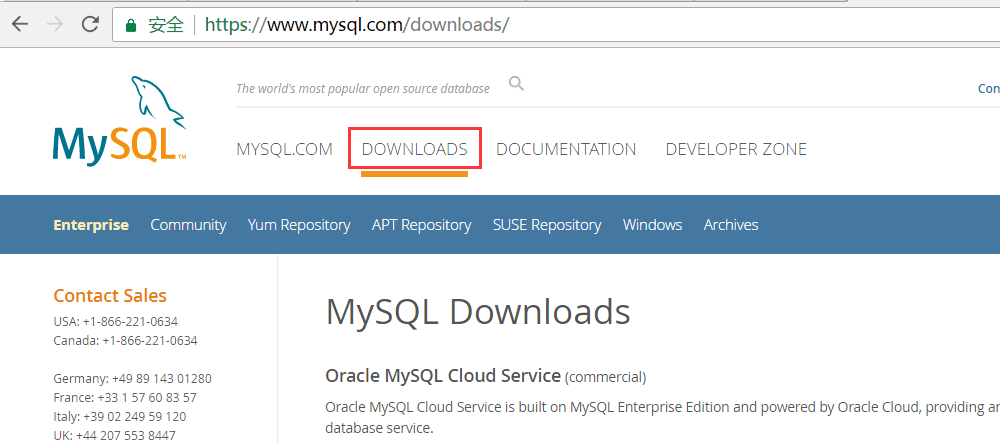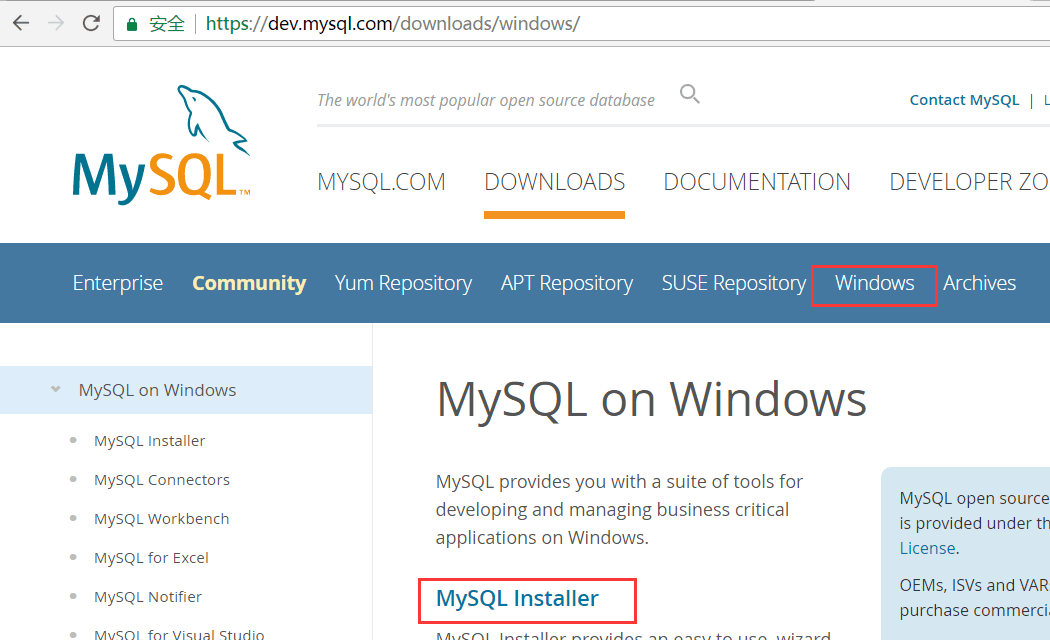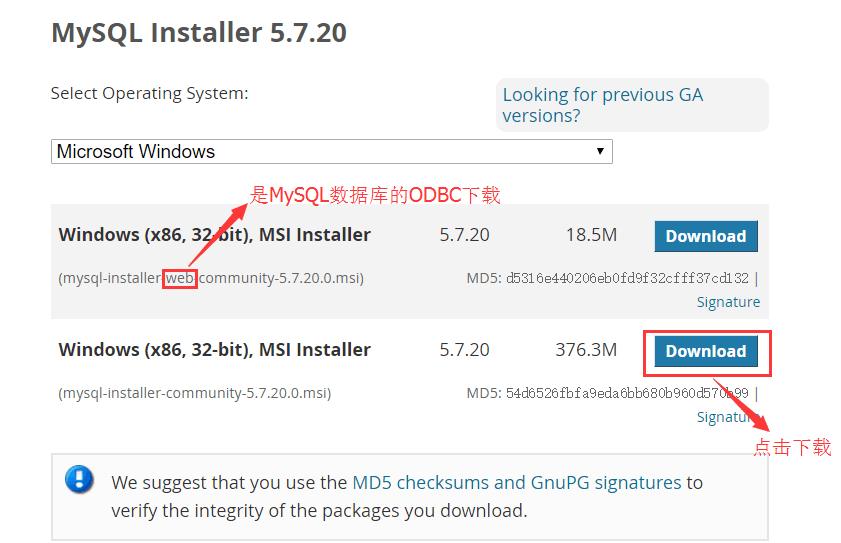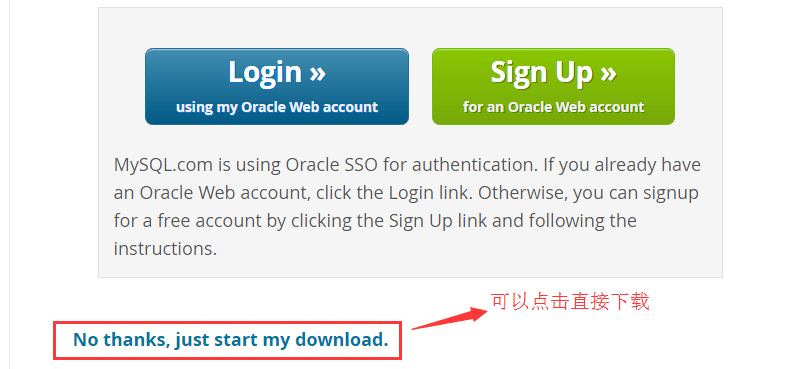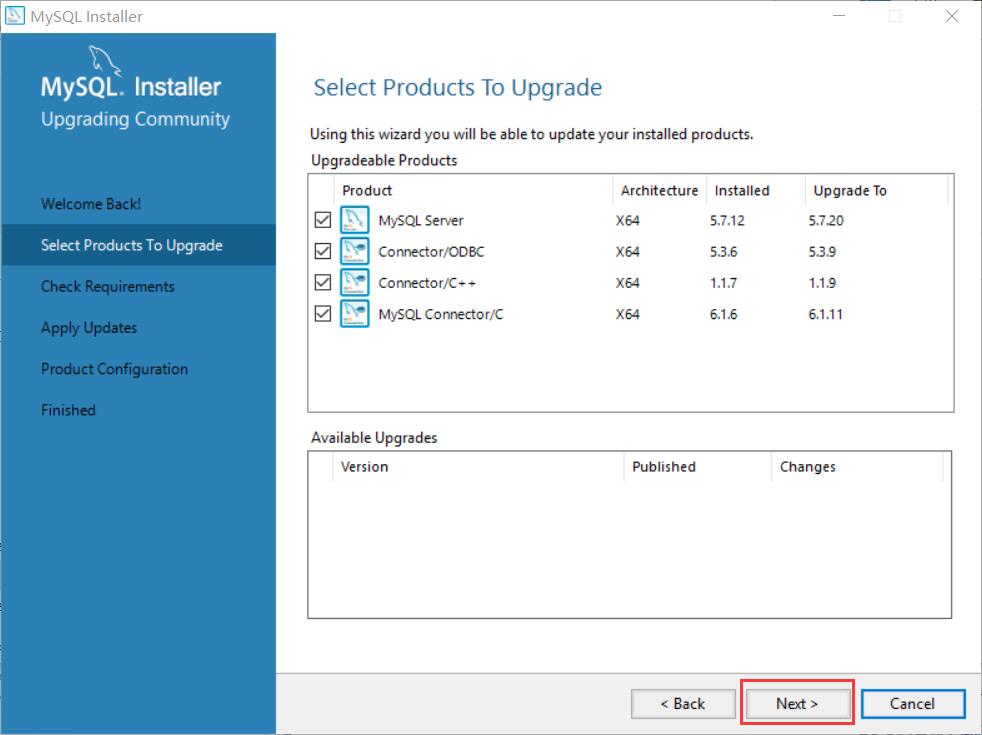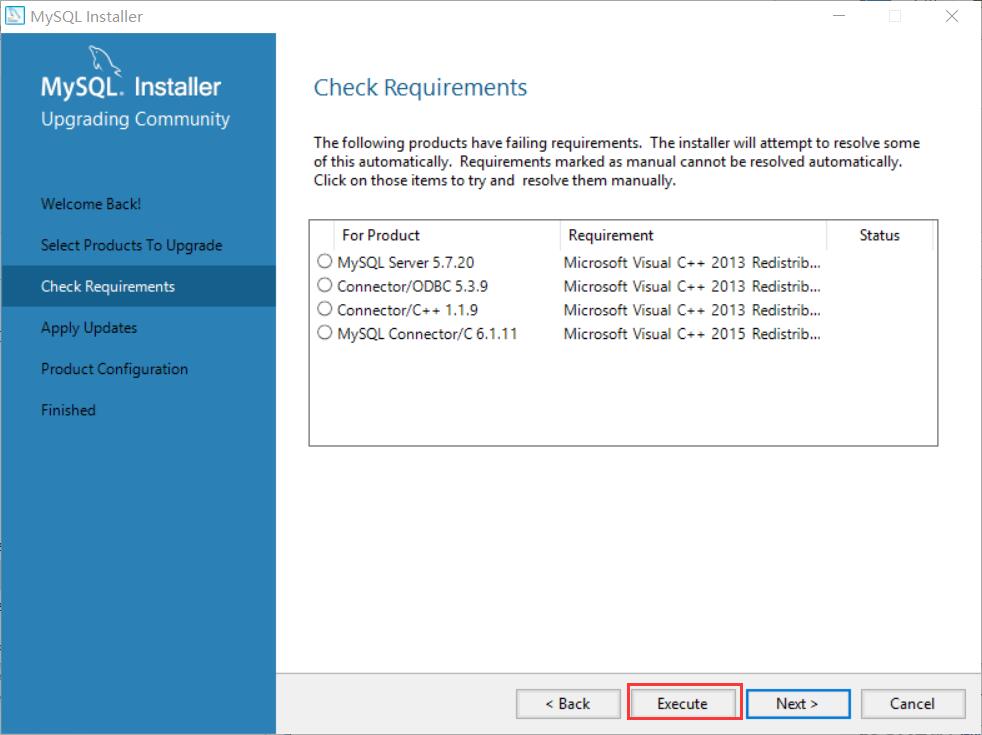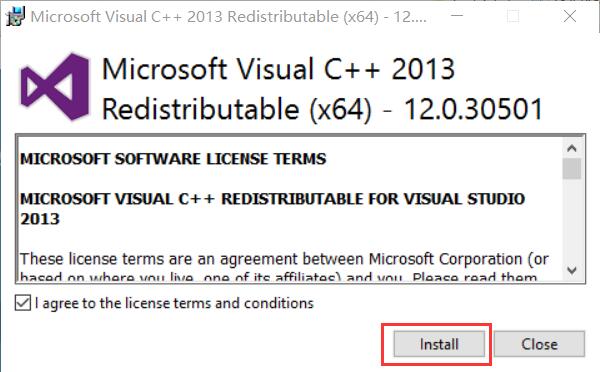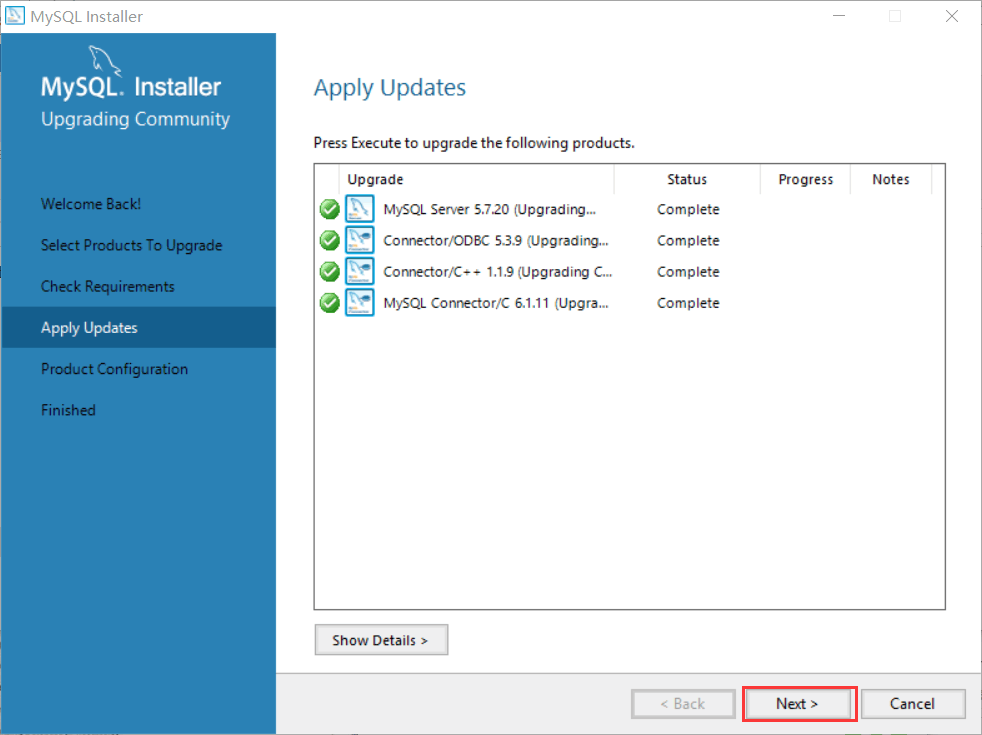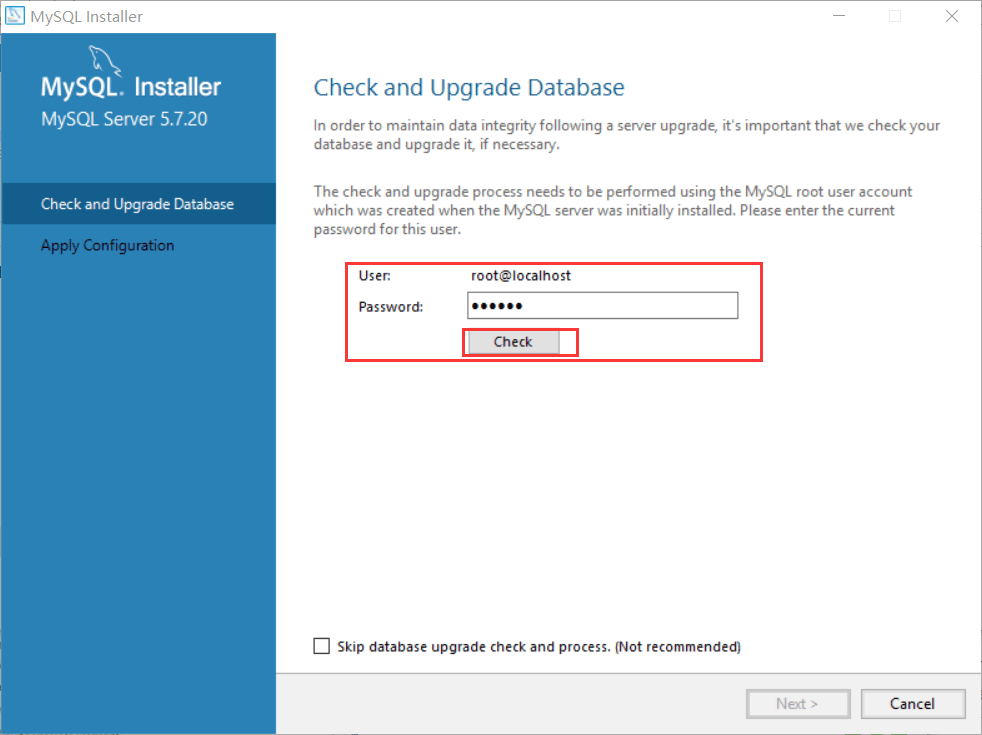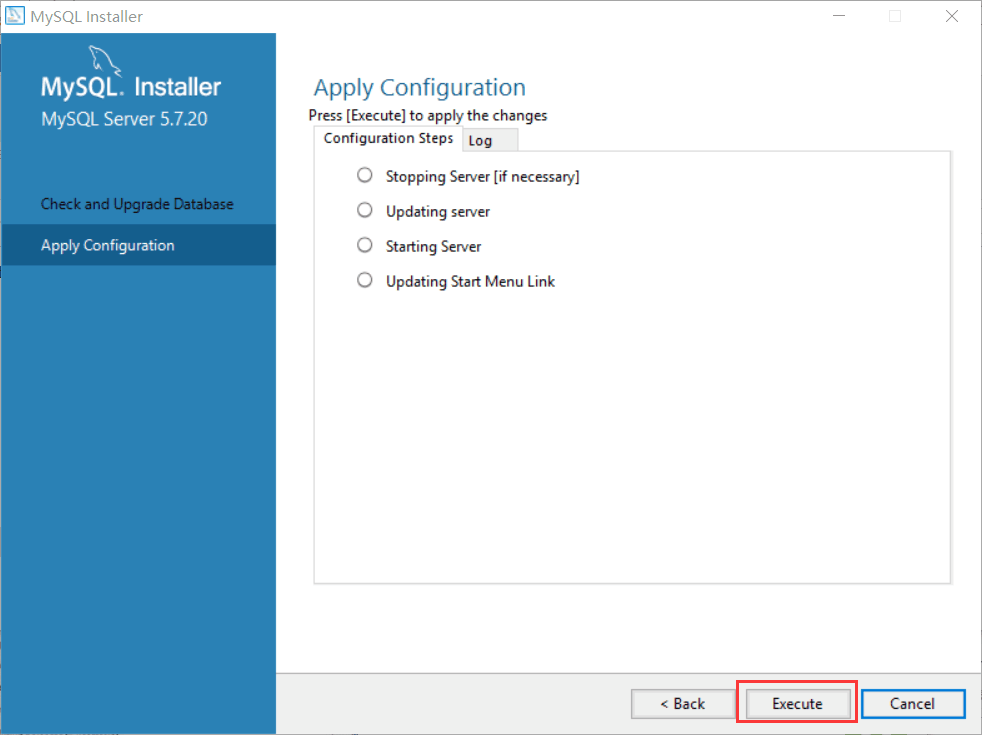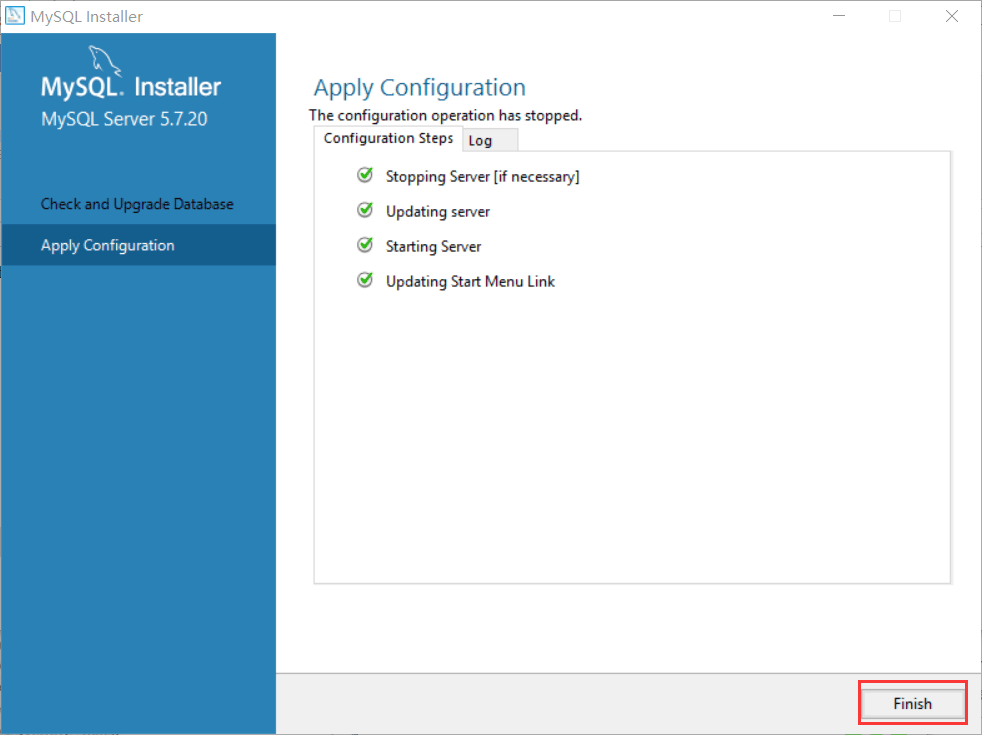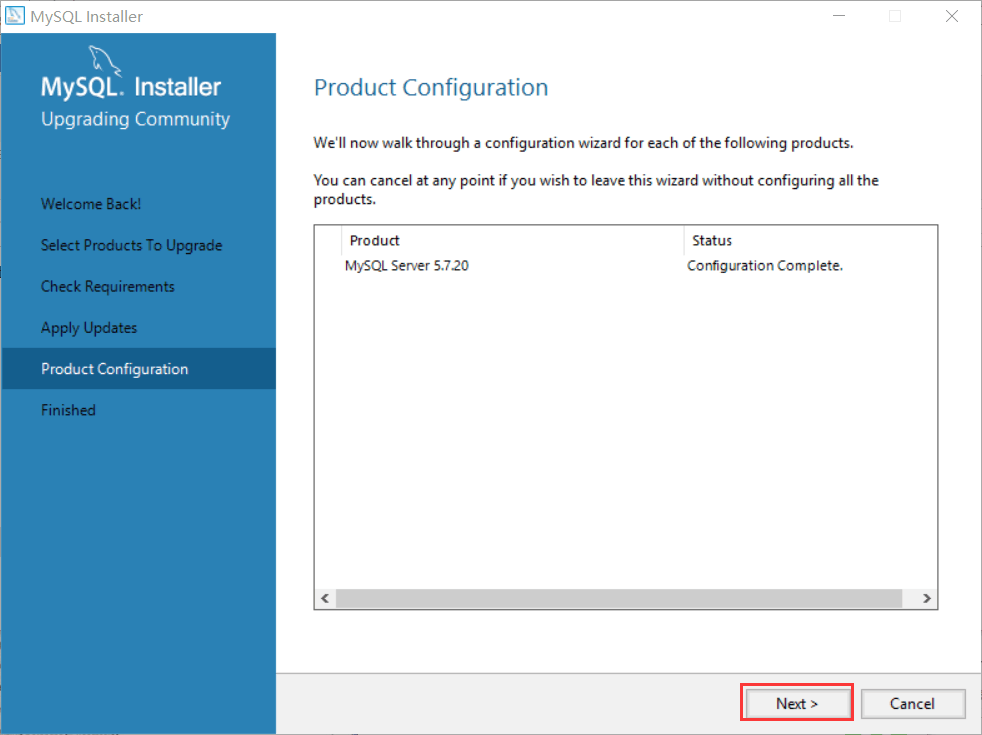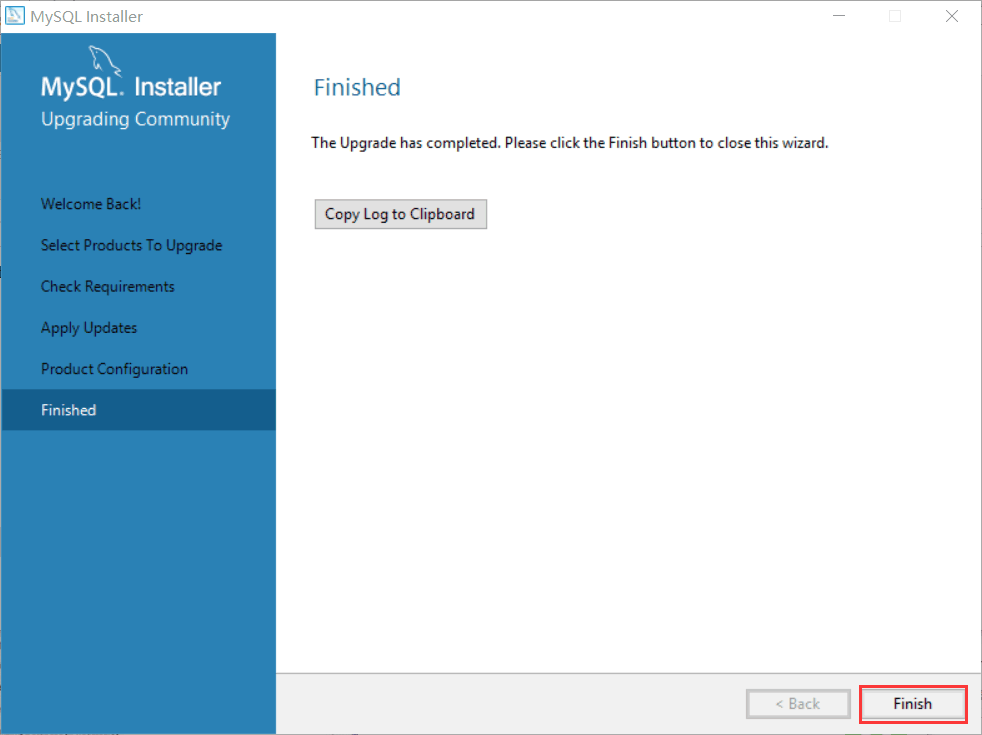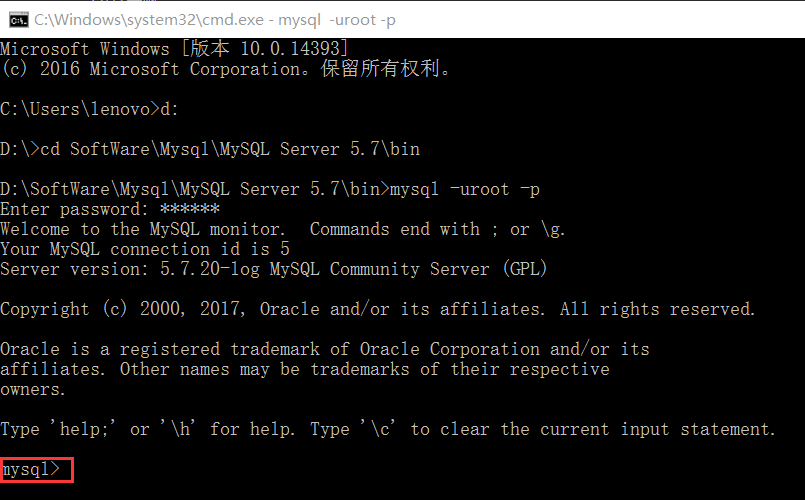最新帮人安装MySQL(最新版本),就有点开始怀疑人生了。跟之前安装MySQL的差距有点大呀?浪费了很长的时间呀!(暗暗给自己加戏:崩溃)安装完之后,就想着一定要写个博客:一个安装MySQL的完整流程。下次再有人找我安装,直接甩给她我的博客,又给自己加戏呢?哈哈!!!
一、MySQL数据的下载:
1.登录MySQL官方网站:https://www.mysql.com/ 点击DOWNLOADS,如下图:
2.下载安装包点击Windows,然后点击MySQL Installer
3.鼠标下滑,点击第二个Windows(x 86,32-bit)MSI Installer(mysql - installer- community-5.7.20.0.msi ),点击右边蓝色按钮Download
注意:第一个是MySQL的ODBC下载
4.为了方便可以不登录账号,直接点击如下链接即可下载安装包
二、MySQL的安装过程:
1.双击 mysql-install-community-5.7.20.0安装包,等一会儿,直接点击Next
2.点击Execute(执行),会安装电脑一些配置文件或不足的程序
3.点击同意,Install,安装程序
4.出现安装成功标识,点击Close
5.下载完成,点击Next
6.直接点击Execute
7.下载完成后,点击Next
8.设置MySQL数据库的密码,先Check一下
9.点击Check,等一会儿,点击Next
10.直接点击Execute
11.下载完成后,点击Finish
12.MySQL Server 5.7.20.0显示Configuration Complete,点击Next
13.点击Finish,全部安装完毕。
三、可能出现的问题:
安装MySQL过程中,MySQL Server未安装成功且报错:The action 'install' for product 'MySQL Server 5.7.20' failed.
原因:缺少插件
插件下载地址:https://support.microsoft.com/en-us/help/3179560/update-for-visual-c-2013-and-visual-c-redistributable-package
四、如何验证是否安装成功:
命令行:
切换到mysql安装目录下的bin文件夹,然后mysql -uroot -p ,紧接着就是直接输入密码,如下图: